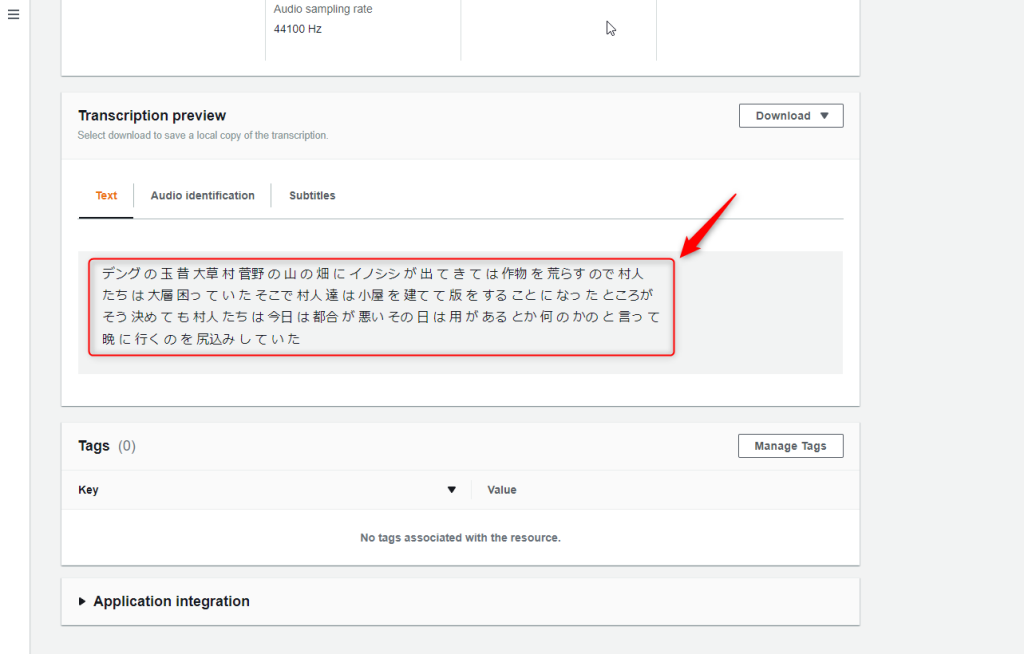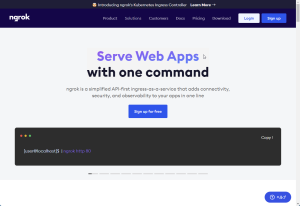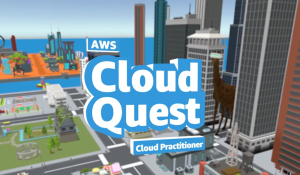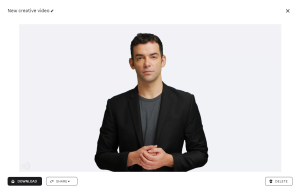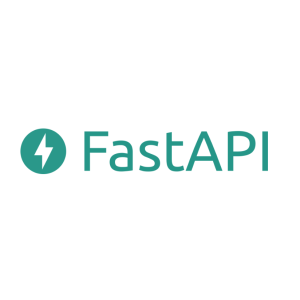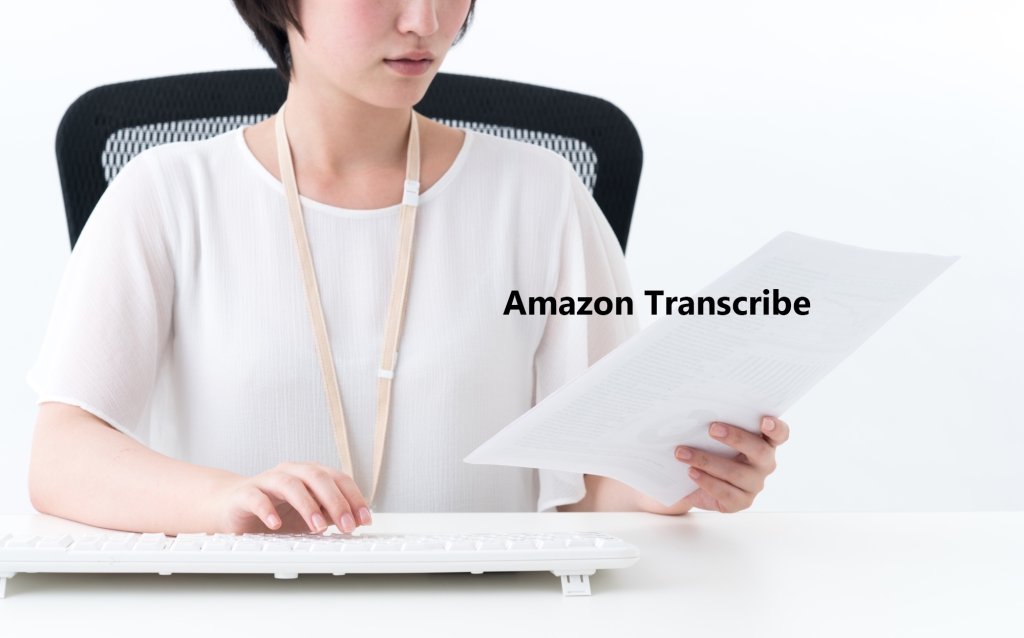
あわせて読みたい


Googleドキュメントを使って音声データからテキスト自動入力
Googleドキュメントを使うと、パソコンで再生した音声データを使って、テキストを自動入力することができます。MacBook Air A1465のmacOS Catalinaの環境で試します。 …
前回の記事の続きです。Amazon Transcribe を使って音声データからのテキスト変換の精度を確認します。
目次
Amazon S3の設定
- この処理専用のバケットを作成します。
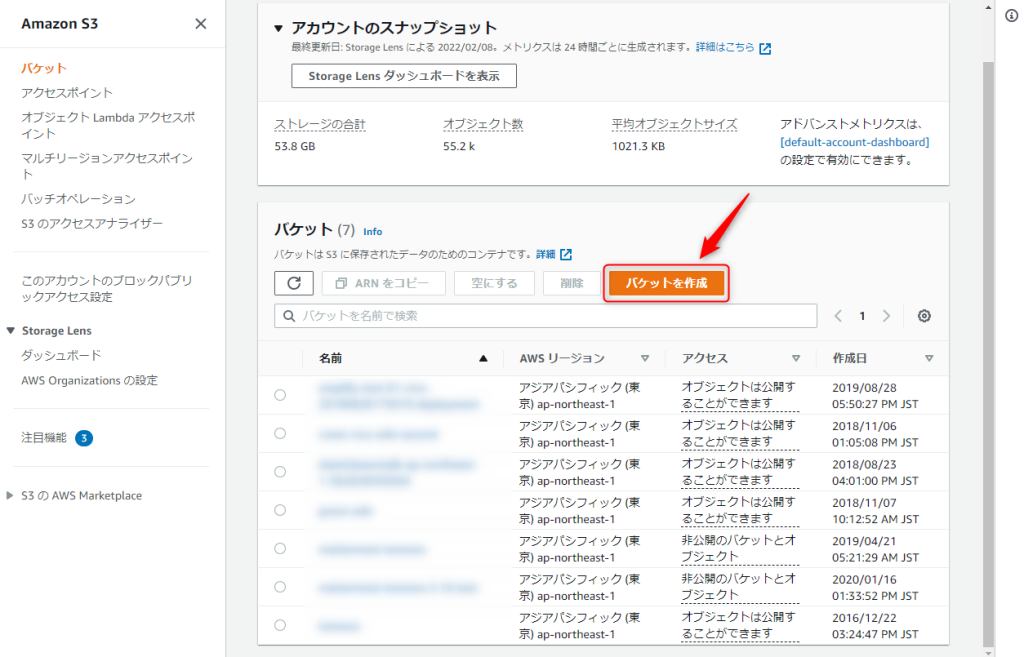
- バケット名を決めて、それ以外はすべてデフォルトで作成します。
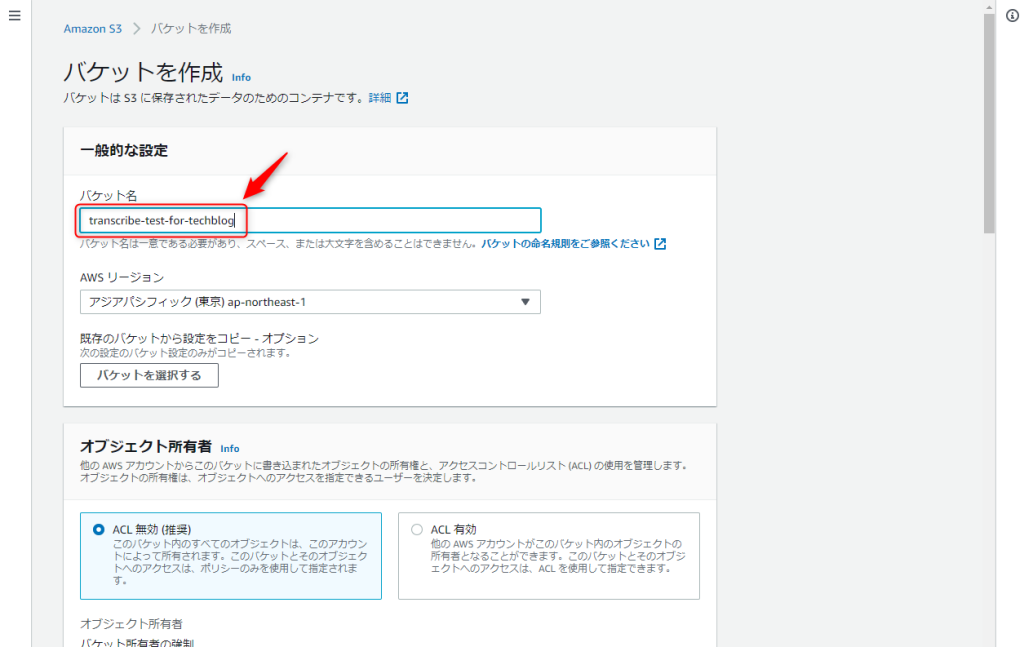
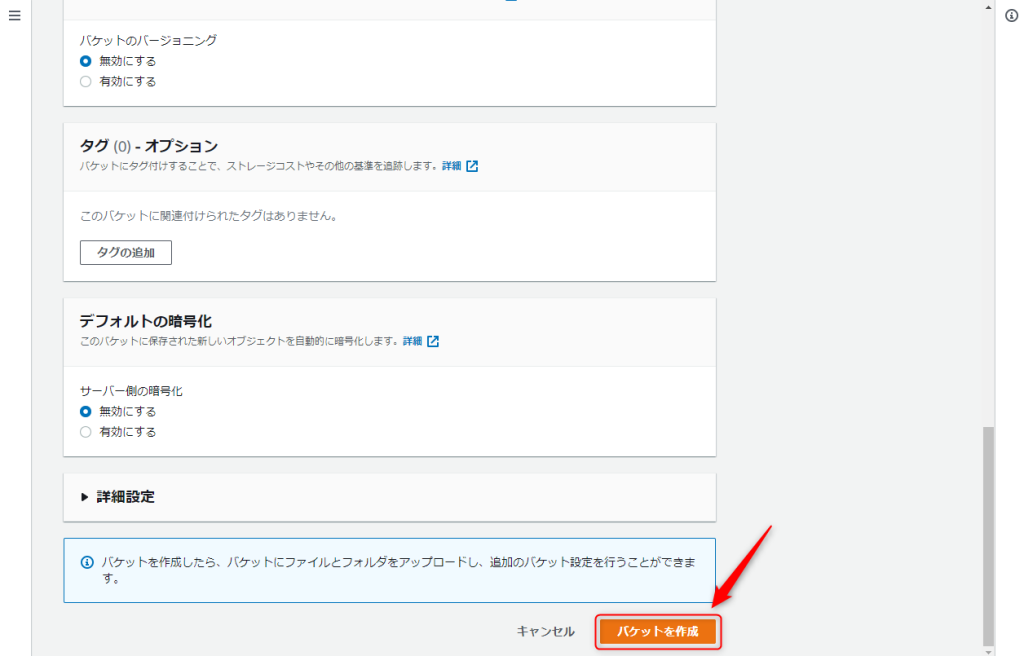
- 作成したバケットに音声データをアップロードします。
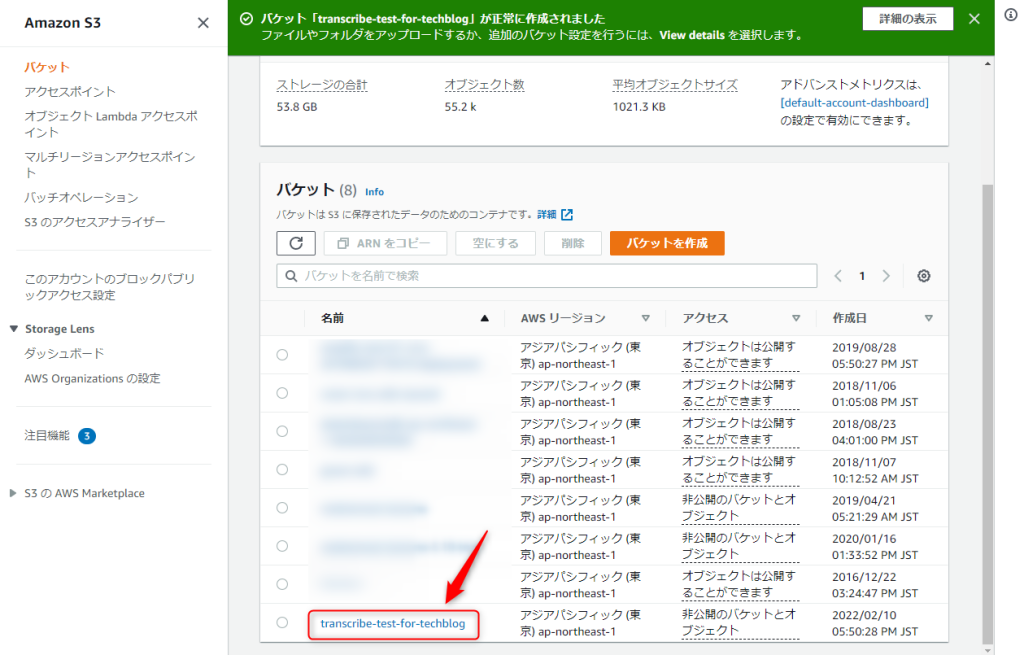
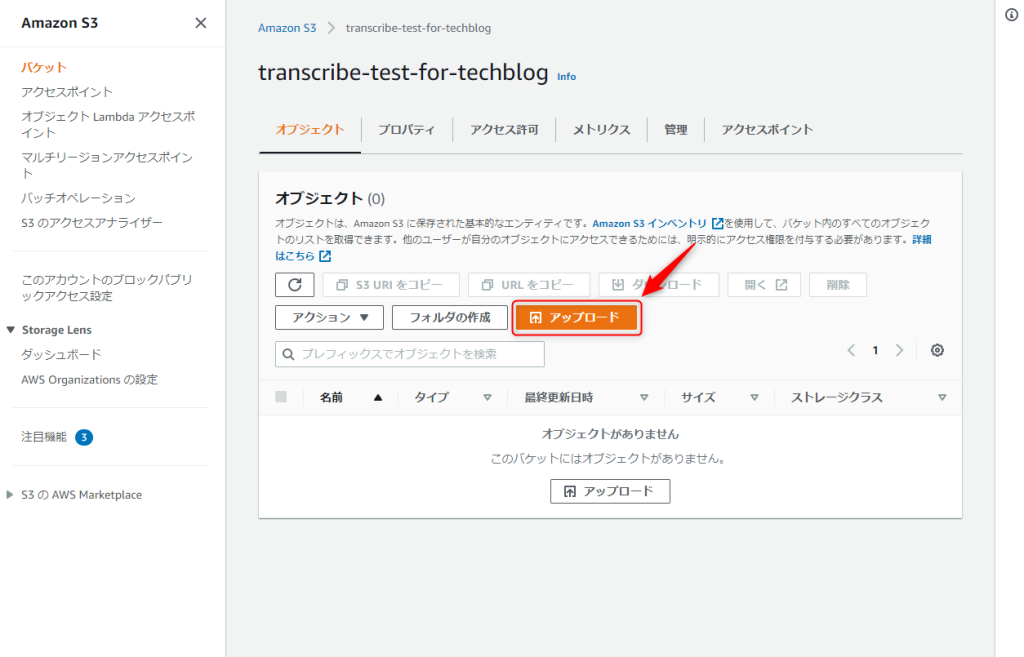
- 2つの音声データをアップロードします。
- 英語(Amazon Transcribeのチュートリアルのサンプルデータ)
- 日本語(先日、利用させていただいた 島田市立図書館様の よむ・きく・ラヂオ の朗読データ)
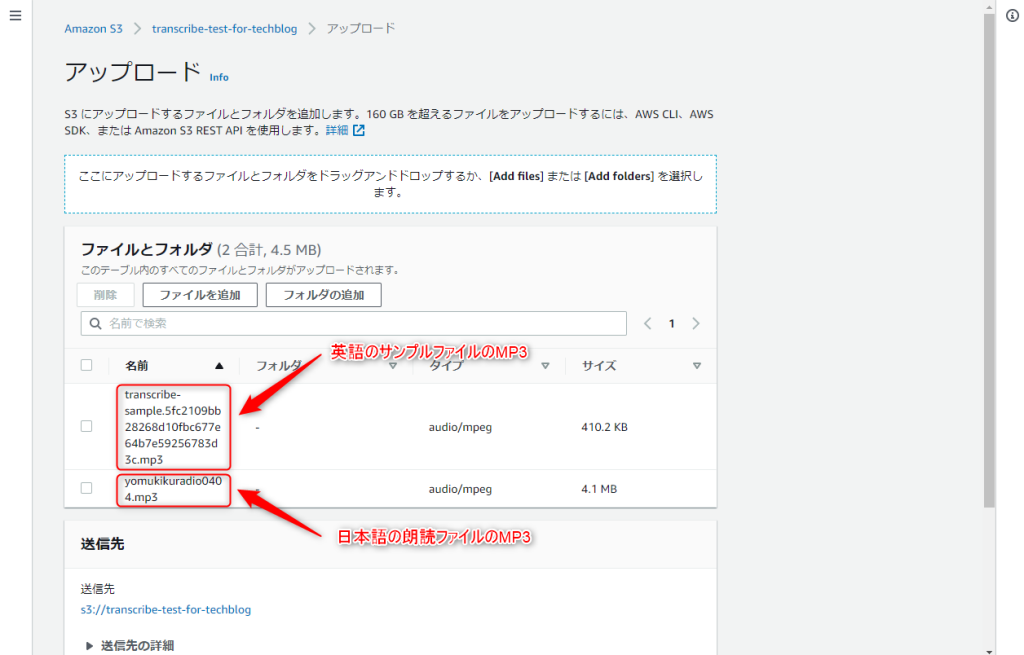
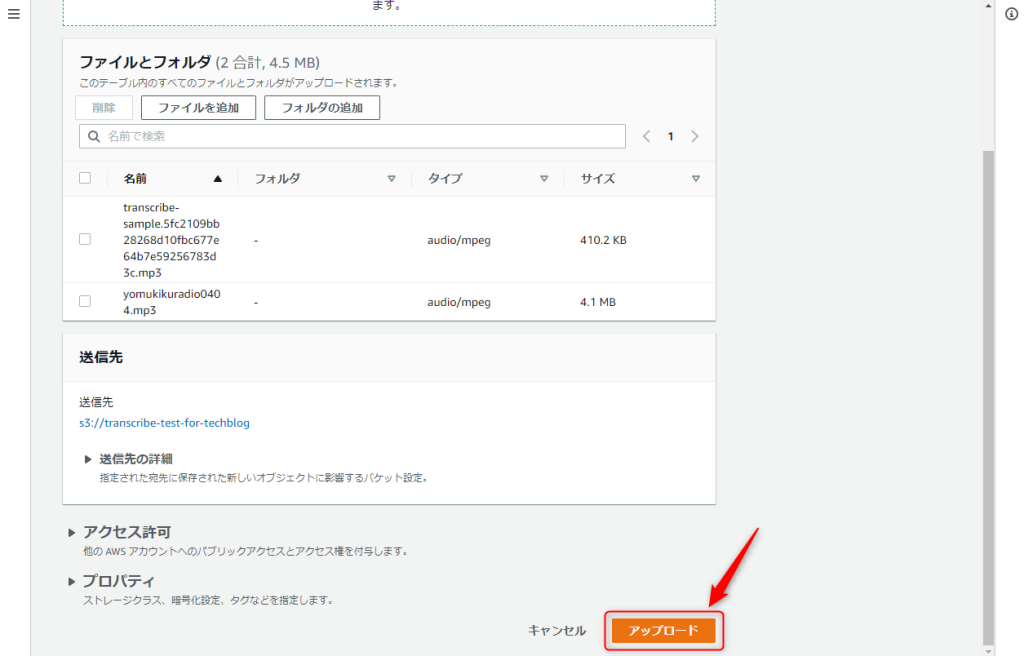
- 音声データのアップロードが完了しました。
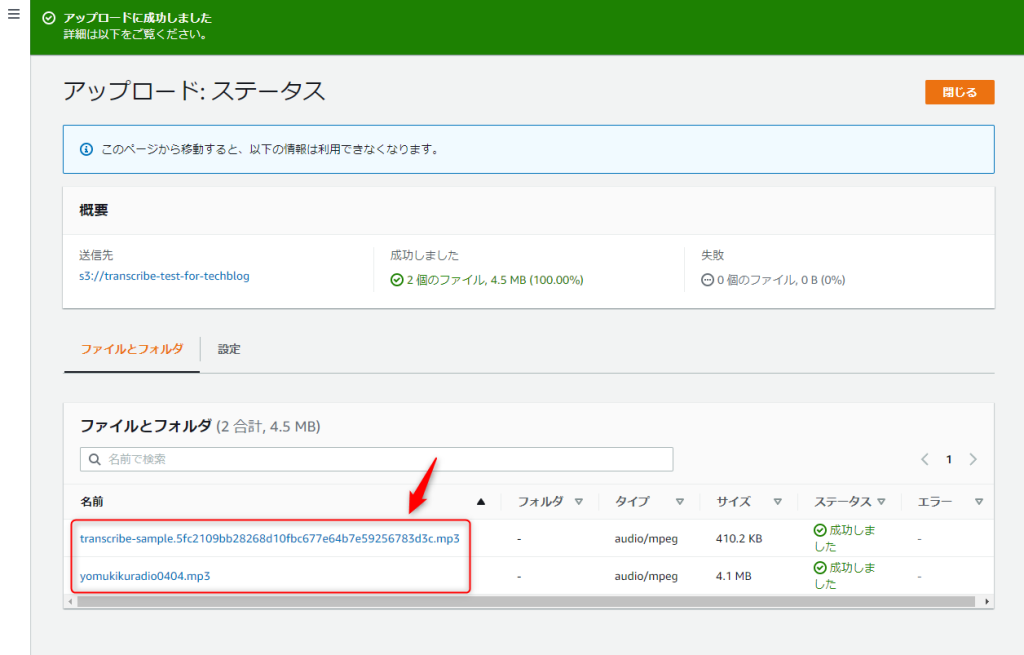
Amazon Transcribe での音声データのテキストデータへの変換作業
- Amazon Transcribe に移動して
- Create job をクリックします。
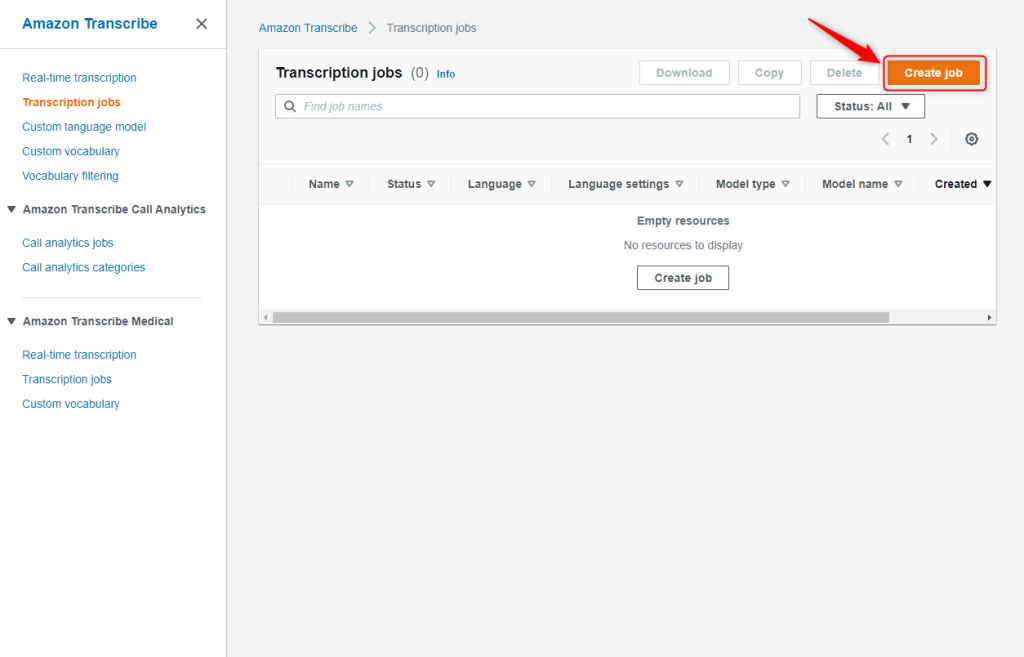
- Jobの名前と、言語の種類を English に設定します。
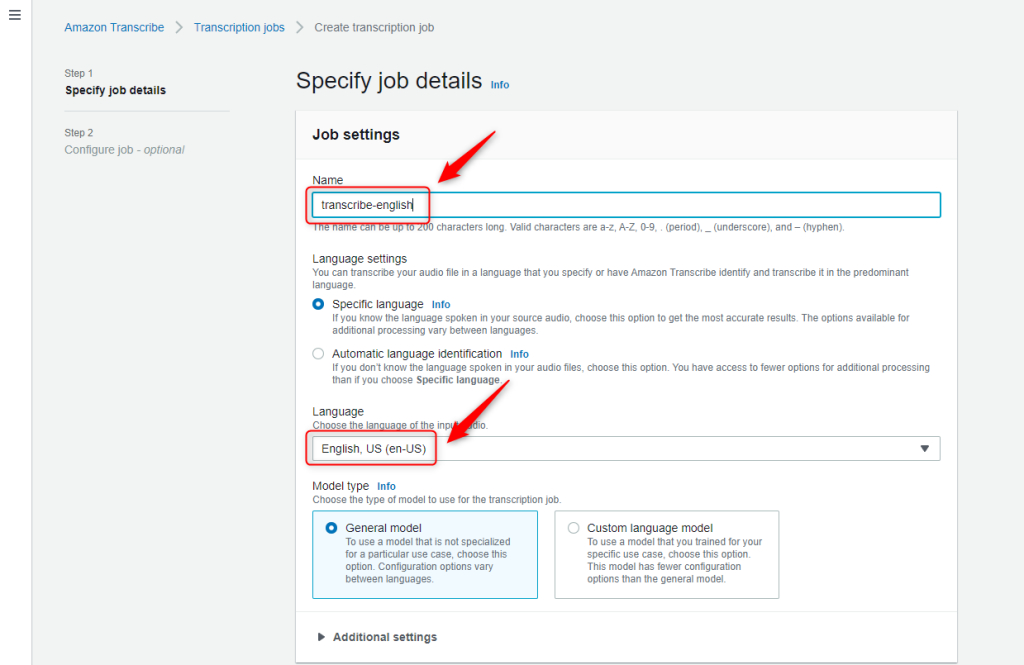
- 先ほど、S3にアップロードした変換対象の音声データを指定します。
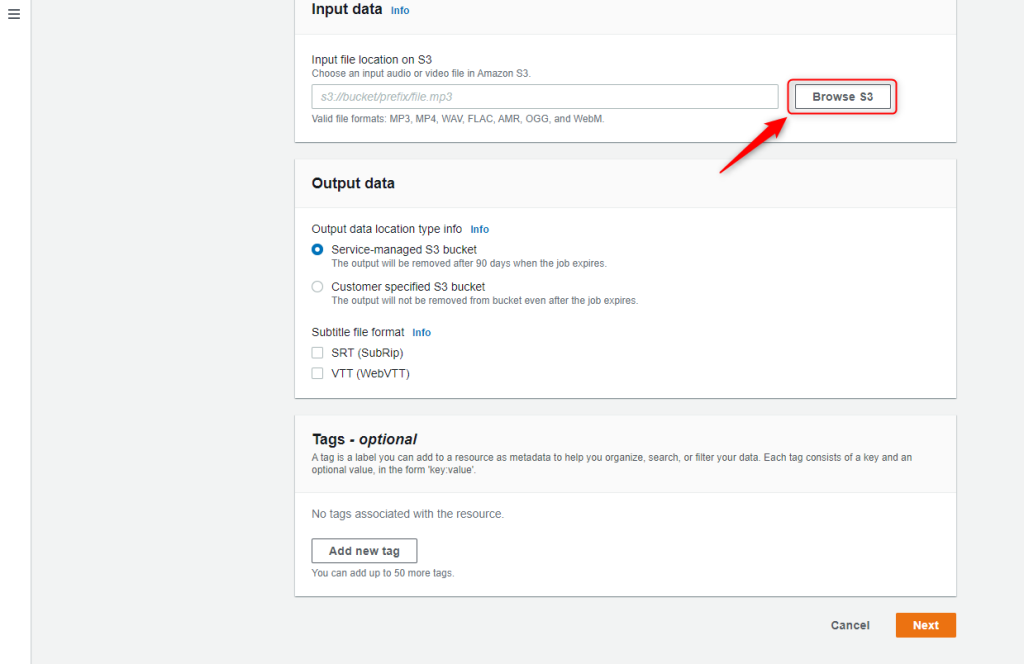
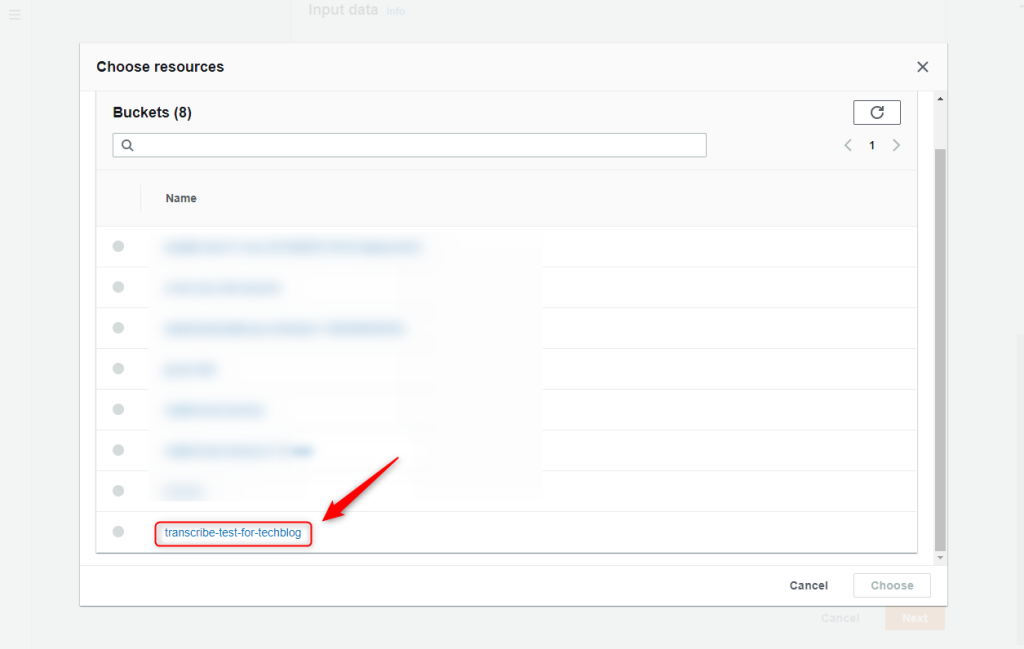
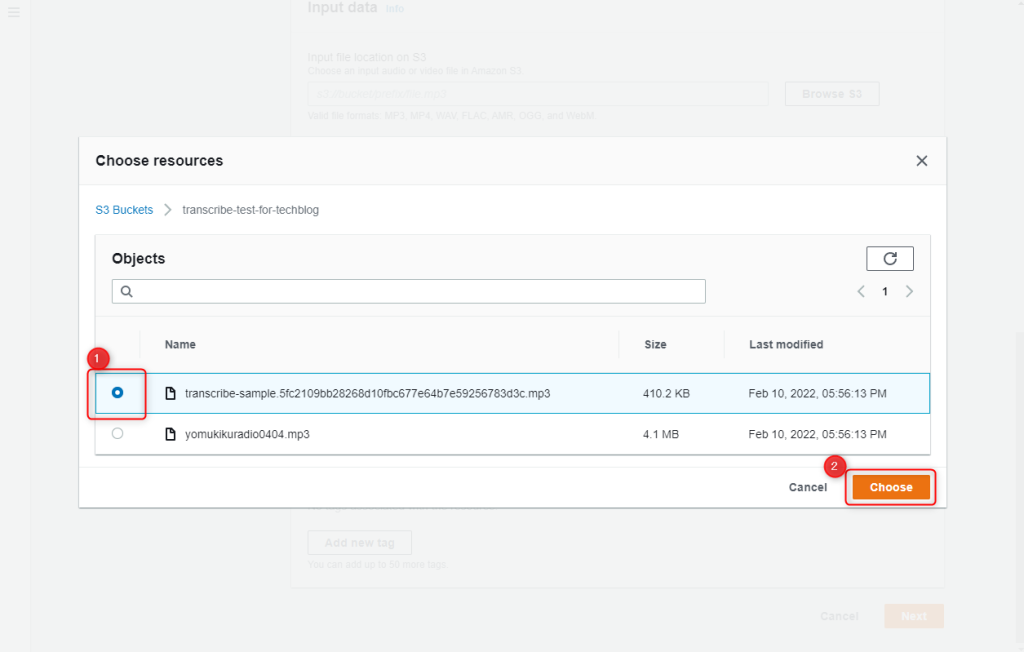
- 音声データの指定が完了したら、Next をクリックします。
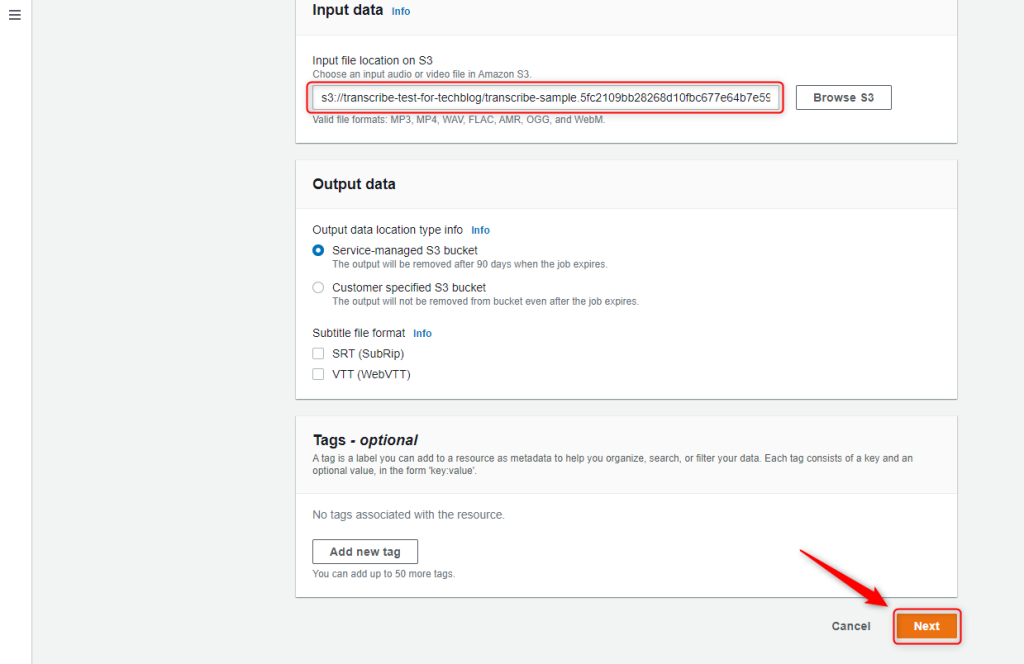
- Option は何も設定せずに、Create job をクリックします。
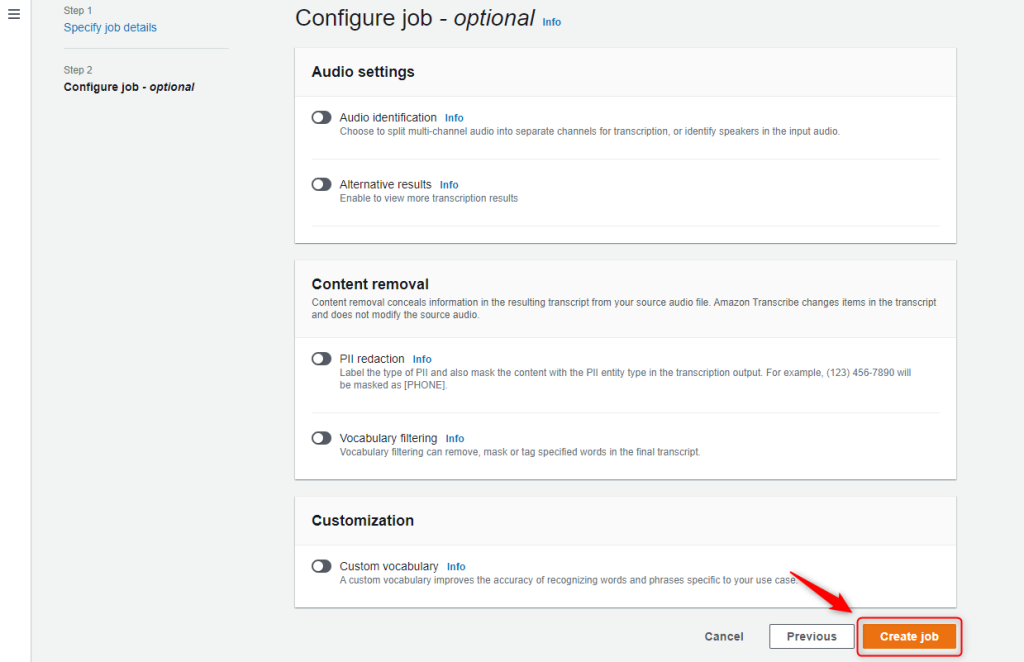
- 音声データからテキストデータへの変換作業が始まります。
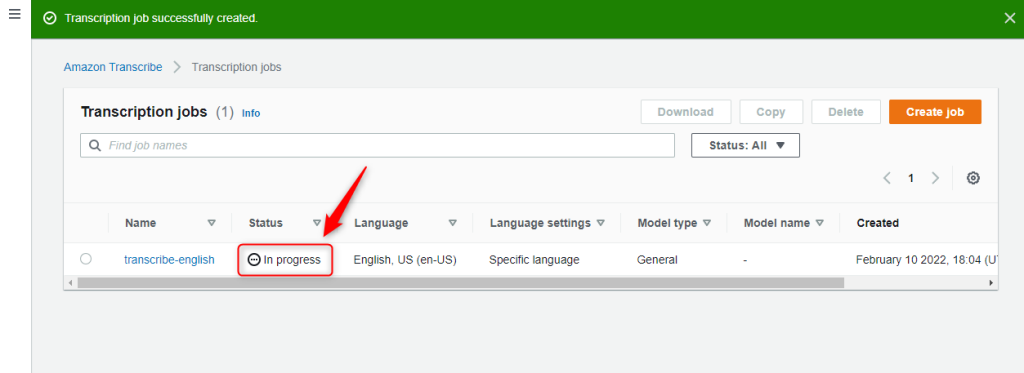
- 変換が完了しました。
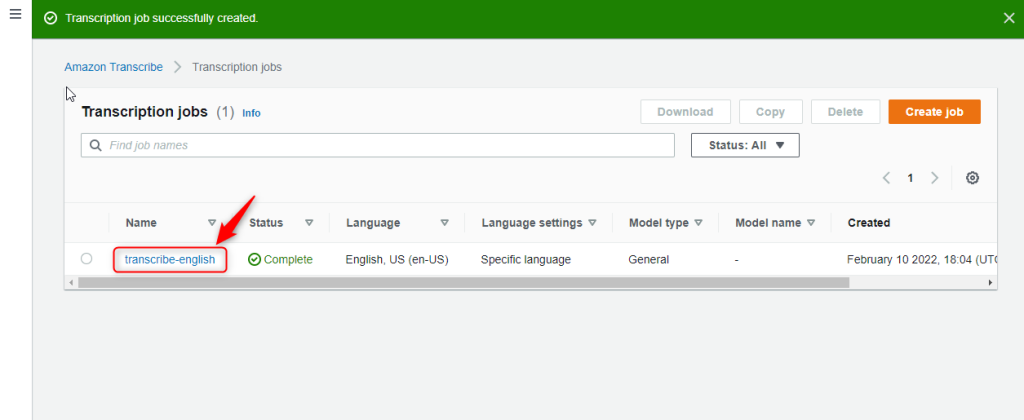
- テキストデータを確認します。
- Amazon Transcribeのチュートリアル用のサンプルデータなので、精度は素晴らしいです。
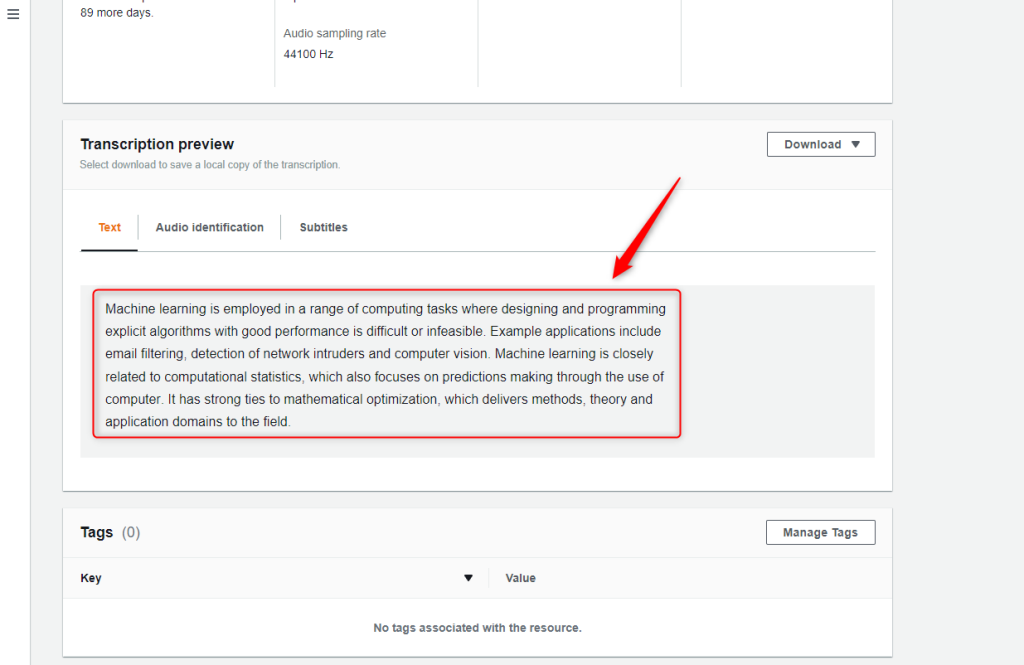
- 次に日本語音声データを試します。
- 操作方法は、これまでと同様です。言語の種類を Japanese を設定するところが違うくらいです。
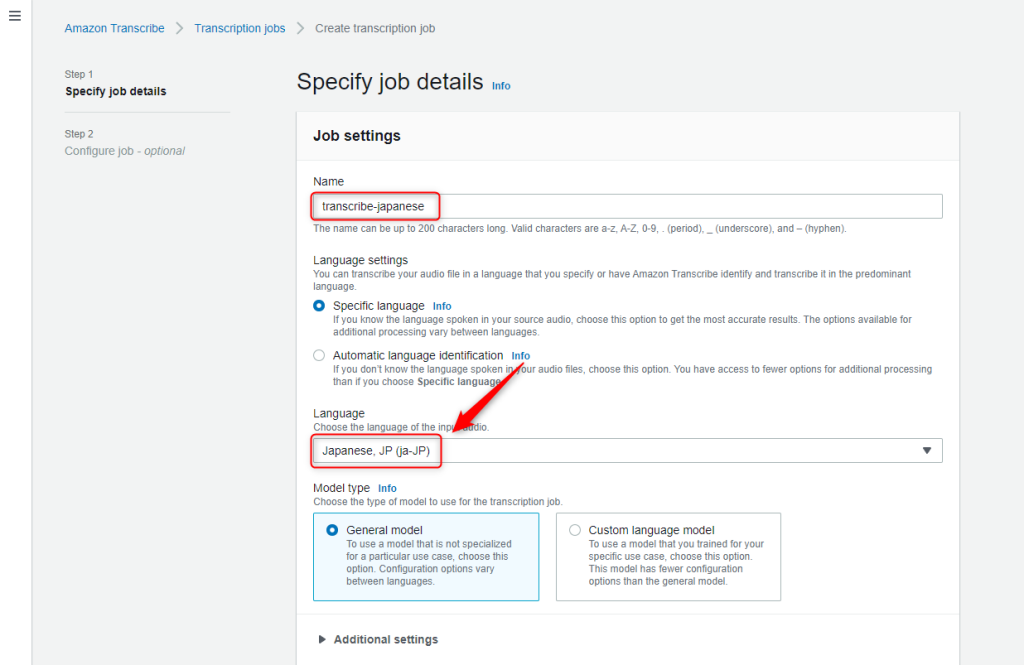
- 変換結果を確認します。
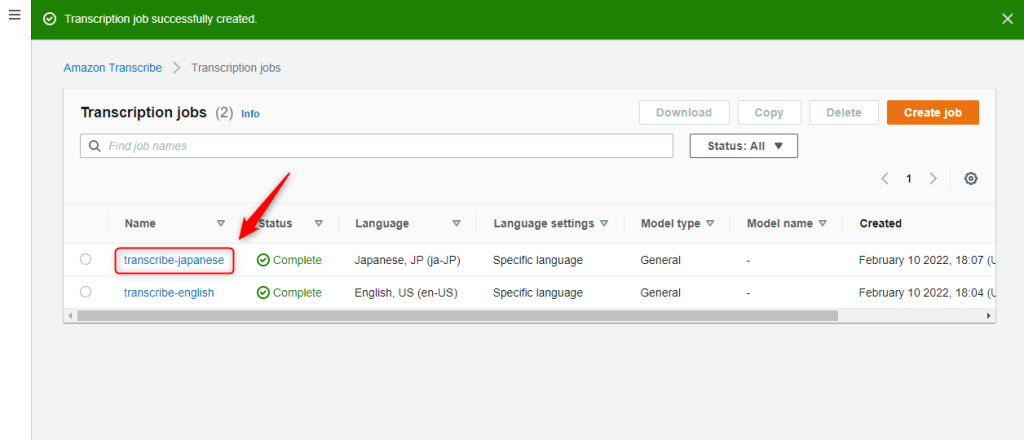
Googleドキュメントを使った音声入力より、精度は高いようです。